A:ps中吸管工具可用于拾取图像中某个具体位置的颜色。
单击“吸管工具”之后,在图像上面单击进行取色,取出来的色将放在前景色中。如果吸管工具吸取之后,需要将颜色放在背景色中,可以先按住Alt键。
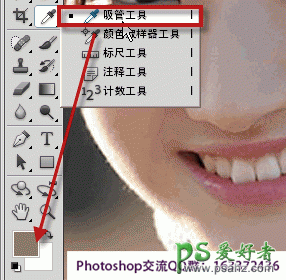
PS吸管工具吸取颜色之后,就可以将拾取到的颜色用来填充和描边选区等等使用。
关于ps中吸管工具怎么用就介绍这些。还有一个问题:就是使用PS吸管工具时,当鼠标停留在图像的某一点时,右边面板上的颜色数据信息后面多了一个“!”号。
这是PS7.0版本以后的新特征之一,在信息后面出现“!”号,表示图像所采用的色彩深度超出了打印机所能打印的颜色范围。
在计算机上面看不出来,但打印外理的效果会与屏幕上有略微差别。如果不进行手动调整,打印的图像会不理想。不过,如果只是在电脑上显示,而不打印,可以不用理会此提示。
我们使用PS吸管工具在图像上单击鼠标右键,会出现下面一个选项:
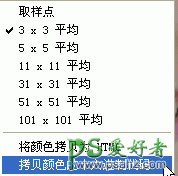
例如,使用PS设计网页时我们经常会先抓一些好的网站页面,然后从中拾取一些现成的颜色来用,这时吸管工具就派上用场了,拾取颜色之后,单击右键,选择“拷贝颜色的十六进制代码”,就可以粘贴到到Dreamweaver一类的软件中使用。